CRM
Introduction
L’application CRM permet de gérer les interactions de l’entreprise avec les prospects et les clients. Elle permet tout d’abord de prendre en charge la gestion des prospects. La première étape consiste à créer des pistes et permet d’effectuer un suivi commercial et marketing de ces nouveaux prospects. Une piste se crée habituellement au début de la relation commerciale. Il s’agit d’une personne/entreprise intéressée par vos produits et services, avec laquelle vous êtes au premier stade de la relation commerciale. Il peut s’agir de quelqu’un qui a rempli un questionnaire sur votre site internet, un participant à un de vos évènements marketing, une personne rencontrée à un salon professionnel… La création de pistes permet ainsi dans un premier temps d’éviter d’ajouter dans la base de données des prospects qui s’avèreraient non concluants. Si la piste n’est pas concluante, elle peut être fermée puis supprimée ou mise de côté pour une prise de contact ultérieure. Si une piste est prometteuse et que la relation commerciale s’approfondit, vous pouvez convertir la piste en tiers (client/prospect) ou contact, puis créer une opportunité associée à la piste. La création de pistes n’est pas obligatoire, vous pouvez directement créer un tiers de type prospect si vous le souhaitez. Les opportunités vous permettent d’effectuer un suivi précis de vos potentielles ventes ou affaires, à venir ou en attente. Vous pouvez ainsi en suivre l’évolution, et les clôturer quand elles sont perdues ou gagnées. L’application CRM permet également de créer des évènements qui sont des actions commerciales (appel, rendez-vous, évènements, tâches) qui peuvent être liées à des pistes, tiers ou contacts. Ces évènements peuvent être programmés avec la possibilité de recevoir des rappels, et sont consultables sur vos calendriers. Un historique est disponible.
Mots clés : - Piste : Il s’agit d’une personne/entreprise intéressée par vos produits et services, avec laquelle vous êtes au premier stade de la relation commerciale. - Opportunité : Les opportunités se créent quand le prospect/piste a un intérêt commercial pour vos produits/services. Elles vous permettent de suivre vos potentielles ventes ou affaires, à venir ou en attente. Les opportunités vont permettre d’avoir une vision précise de votre pipeline commercial car vous pouvez indiquer pour chaque opportunité un montant et une probabilité de réalisation. - Événement : Les événements sont des actions commerciales qui peuvent être liées à des tiers, contacts et pistes : appel, rendez-vous, évènements, tâches.
Pistes : Ce menu donne accès à la liste des pistes et permet d’en créer de nouvelles. Une piste est un prospect au premier stade de la relation commerciale.
Clients : Ce menu donne accès à la liste des clients et permet de créer de nouvelles fiches clients.
Contacts : Ce menu donne accès à la liste des contacts et permet de créer de nouvelles fiches contacts.
Evénements : Liste des évènements liés aux clients et prospects, contacts et pistes.
Opportunités : Ce menu donne accès à la liste des opportunités et permet d’en créer de nouvelles.
Objectifs : Ce menu permet de fixer des objectifs commerciaux assignés à une équipe ou un collaborateur en particulier. On y entre des objectifs chiffrés tels que le montant en devise à générer sur l’ensemble des opportunités, le nombre d’opportunités à créer et le nombre d’opportunités créées à gagner.
Rapports : Rapports dédiés à l’application CRM - Appels : Tbl. Bord appels : Tableaux de bord sur les évènements de type “Appel” ; - Opportunités : Tb Opportunités 1 : Tableaux de bord sur les opportunités ; Tb Opportunités 2 : Tableaux de bord sur les opportunités ; Tb Opportunités 3 : Tableaux de bord sur les opportunités. - Piste : Tb Piste : Tableaux de bord sur les pistes. - Événement : Tb Événements : Tableaux de bord sur les évènements. - Objectifs : Tableau de bord des objectifs utilisateurs : Tableaux de bord sur les objectifs des utilisateurs ; Tb des objectifs équipes : Tableaux de bord sur les objectifs des équipes.
Configuration : Provenance des prospects : Affiche les différentes provenances des prospects et permet d’en créer de nouvelles / Catégories d’événements : Affiche les différentes catégories d’événements et permet d’en créer de nouvelles / Configuration des objectifs : Permet de configurer les objectifs commerciaux / Raisons de perte : Affiche les différentes raisons de perte d’une piste ou d’une opportunité et permet d’en créer de nouvelles.
Les pistes
CRM > Pistes
Créer une piste
Une piste est un prospect au premier stade de la relation commerciale.
Une nouvelle piste passe au statut “En cours” une fois démarrée. Elle est automatiquement assignée à l’utilisateur connecté lors de sa création mais elle peut être assignée manuellement à quelqu’un d’autre.
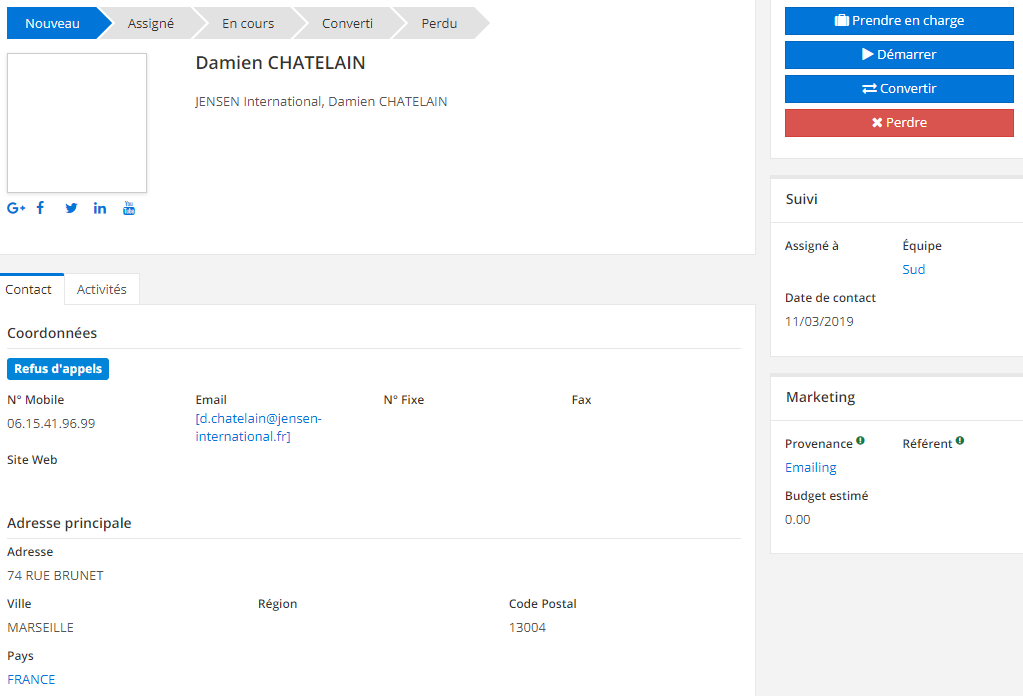
Le bouton “Rapports” vous permet d’imprimer la fiche d’une piste.
Renseigner les préférences de contact d’une piste
Le cas échéant, vous pouvez cocher les cases “Refus d’appels” et/ou “Refus d’emails”
Prendre en charge une piste
Au niveau du suivi vous pouvez sélectionner le commercial ou l’équipe commerciale que vous souhaitez assigner à la piste.
Vous pouvez également depuis la vue liste, vous auto-assigner une piste en cliquant sur l’icône en forme de valise à droite de chaque ligne.
Suivre l’évolution des pistes
Les statuts d’une piste permettent d’indiquer l’évolution de la relation avec le prospect. Vous avez également accès sur une piste à l’ensemble des activités liées à la piste : évènements, campagnes marketing, opportunités, emailing…etc.
Depuis la vue liste, un code couleur permet de visualiser rapidement certaines pistes enfonction de leur état : bleu correspond au statut “Nouveau” et vert correspond au statut “Converti”.
Indiquer la provenance marketing d’une piste
Sélectionnez la provenance, préalablement configurée dans les configurations du module.
Le champ “Référent” permet de renseigner dans le cas de bouche à oreille, la personne ayant référé ce prospect.
Les provenances se créent dans CRM > Configuration > Provenances des prospects
Convertir une piste en tiers et/ou contact
Cliquer sur le bouton “Convertir”. Vous avez alors le choix entre créer un nouveau tiers ou sélectionner un tiers existant. Vous pouvez créer un tiers prospect ou client en cochant la case correspondante. Un contact sera également créé. Les informations et coordonnées sont automatiquement reprises dans la fiche contact ou tiers.
Un tiers qui est qualifié de prospect sera automatiquement transformé en client lors de la confirmation de sa première commande.
Si vous avez choisi de sélectionner un tiers existant, vous pouvez créer un nouveau contact pour ce tiers ou sélectionner un contact existant.
Créer une opportunité commerciale depuis une piste
Cliquez sur le bouton “Outils” dans la barre des tâches et sur le menu “Créer opportunité”, ou avec le bouton “Convertir piste”, puis en cochant la case “Créer opportunité”.
Le champ “Type” permet de préciser si cette opportunité est issue d’un nouveau client, d’un client existant ou encore si celle-ci est récurrente auprès d’un client existant.
L’opportunité ainsi créée sera automatiquement rattachée à la piste.
Les opportunités
CRM > Opportunités
Créer une opportunité
Vous devez obligatoirement donner un nom à cette opportunité.
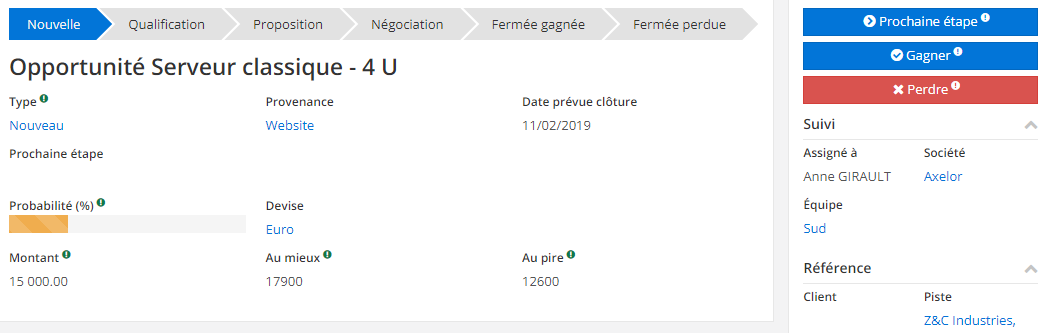
Vous pouvez créer un devis/commande depuis une opportunité.
Vous pouvez changer le statut de l’opportunité : - depuis les boutons à droite de la vue liste : étape suivante, fermée gagnée, fermée perdue - par un simple glisser/déposer depuis la vue kanban.
Que ce soit depuis la vue liste des codes couleurs permettent de suivre l’evolution des opportunités. Lorsqu’une piste est créée la police d’écriture est noire. Si celle-ci a été créée depuis plus de 7 jours, la police d’écriture passe en bleu. Si la date de clôture prévue est dans moins de 15 jours la police d’écriture est en orange, elle passera en rouge dès lors qu’il ne restera plus que 7 jours. Une piste fermée perdue sera surlignée en rouge tandis qu’une piste fermée gagnée sera surlignée en vert.
Créer un devis depuis une opportunité
Vous pouvez créer une opportunité en devis en cliquant sur le bouton “Créer un devis” qui se trouve dans le menu « Outils » de la barre des tâches. Les champs pertinents et renseignés dans la fiche piste ou client seront repris automatiquement.
Fermer l’opportunité lorsque l’une des commandes liées est confirmée
Config applicarive > Gestion des app > Ventes
Cette option permet d’automatiser la fermeture d’une opportunitée gagnée lorsqu’une commande qui y est liée est confirmée.
La gestion des contacts
CRM > Clients
Créer et gérer son fichier de prospects, clients et fournisseurs
Lorsque vous créez une fiche client, en plus de remplir les champs informatifs, des cases à cocher vous permettent de spécifier la catégorie du contact : prospect, client, fournisseur.
Il est également possible de créer de nouveaux clients depuis le module Ventes et de nouveaux fournisseurs depuis le module Achats.
Un contact peut être à la fois client et fournisseur.
Détecter et fusionner les doublons
A partir de la vue liste de vos pistes ou clients, cliquez sur la bouton “Outils” puis sélectionnez “Vérifier doublons”. Choisissez ensuite les champs à partir desquels vous souhaitez faire la recherche des doublons (nom, adresse mail,…). Lorsque le système a détecté des doublons vous pouvez ensuite les fusionner grâce au bouton dédié.
Cette action est également possible depuis les vues liste de vos clients (Module Vente) et de vos founisseurs (Module Achats).
Les évènements et tâches
Créer des évènements : appels, rendez-vous, email, tâches
CRM > Evènements
Sur une fiche piste, contact ou tiers cliquez sur le bouton “Outils” dans la barre de tâches pour créer un nouvel événement. Une nouvelle fenêtre va alors s’ouvrir et vous pourrez définir le type d’événement souhaité et remplir les informations nécessaires.
Vous pouvez également créer un nouvel événement à partir d’un des calendriers du CRM en cliquant directement sur le créneau horaire souhaité.
Il est possible de personnaliser des calendriers en se rendant dans le menu Config Applicatives > Calendriers > Configurations calendriers. Choisissez un nom pour le calendrier, puis l’utilisateur ou groupe à qui il appartient. Dans le tableau « Calendriers », sélectionnez les calendriers à suivre. Il est possible de créer une nouvelle entrée de menu depuis laquelle le calendrier sera consultable. Pour ce faire, choisissez un menu parent, et cliquez sur le bouton dédié. Cette entrée de menu ne sera visible que par l’utilisateur sélectionné ou les utilisateurs appartenant au groupe sélectionné. Enfin, il est possible de supprimer cette entrée de menu.
Les objectifs commerciaux
Définir et suivre des objectifs commerciaux
CRM > Configuration > Configuration des objectifs
Vous avez la possibilité d’assigner l’objectif à une personne ou à une équipe. L’objectif est défini en fonction des opportunités commerciales et/ou des évènements et peut être calculé sur une plage de date ou sur une périodicité (journalière, hebdomadaire ou mensuelle).
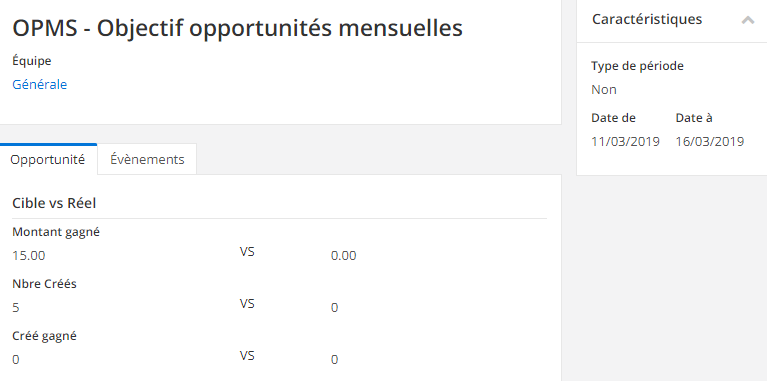
Via l’entrée de menu “Configuration des objectifs” (au niveau des configurations du menu CRM) vous pouvez créer des objectifs, de la même façon, mais pour une équipe entière et non par commercial.
Vous pourrez ensuite consulter l’état d’avancement des différents objectifs créés dans Rapports/Objectifs.
Le suivi commercial
CRM > Clients / Pistes / Contacts
Envoyer des emails aux prospects et clients depuis l’application
Une fois un compte email configuré, vous pouvez envoyer directement des emails aux prospects et clients depuis leurs fiches grâce au bouton “Outils” de la barre des tâches.
Il est nécessaire d’activer l’envoi d’email au préalable, au niveau des configurations applicatives > module Base.
Consulter les interactions avec les prospects et clients
Depuis une fiche piste ou contact, vous avez accès à l’historique des activités qui leur sont liées ainsi qu’aux actions programmées : évènements, campagnes marketing, opportunités, commandes, …
Autres fonctionnalités
Gérer les utilisateurs assignables aux clients
Config applicative > Gestion des app > CRM > Config
Il est possible de faire en sorte que seulement certains groupes d’utilisateurs soient assignables sur les fiches “Clients”.
Récupérer automatiquement une description client sur une opportunité
Si l’option “Afficher description du client dans l’opportunité” est activée, la description renseignée dans le champ “Note” d’une fiche client sera récupérée automatiquement à l’onglet “Description client” sur l’opportunité.